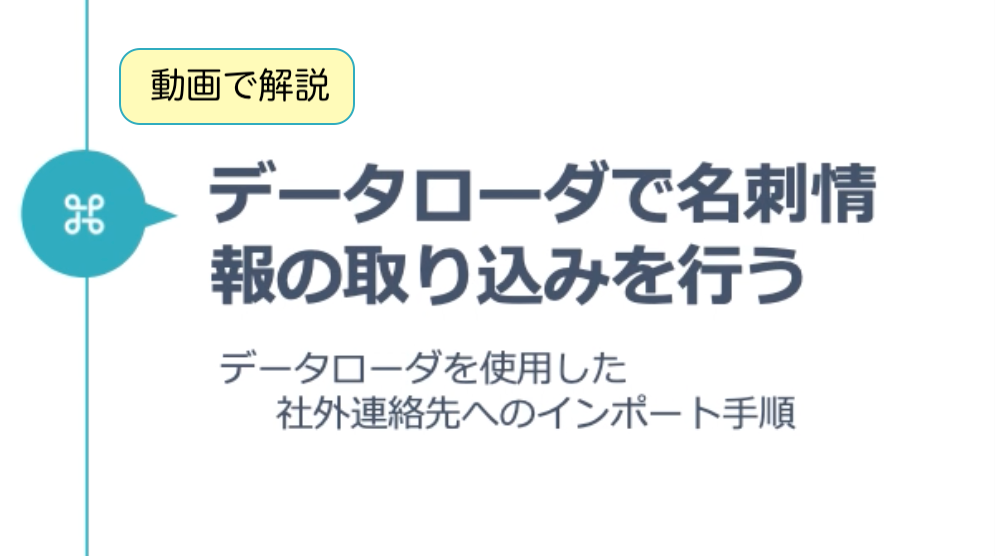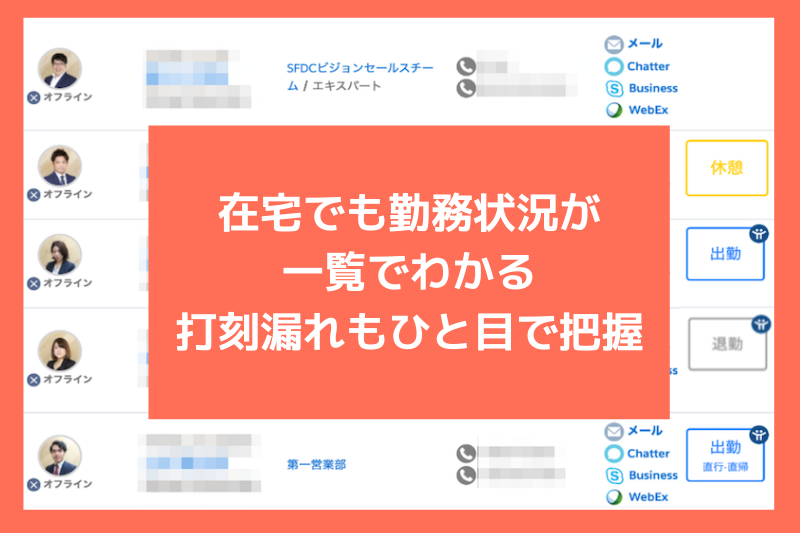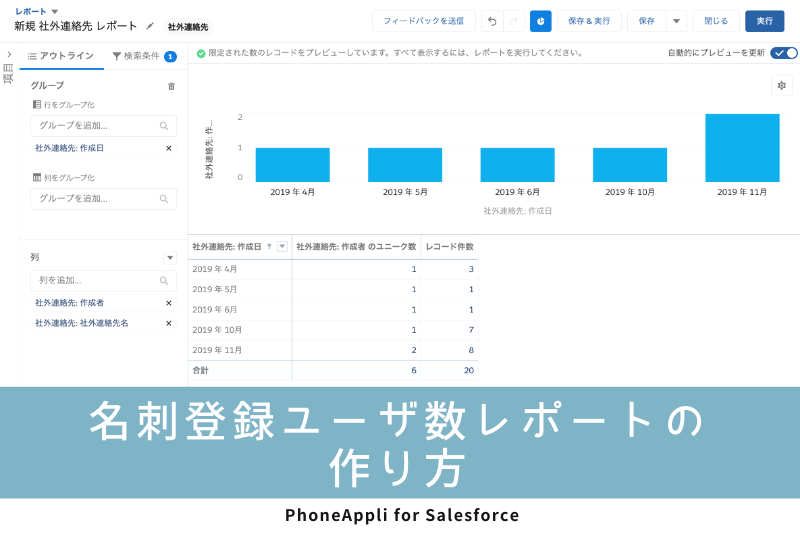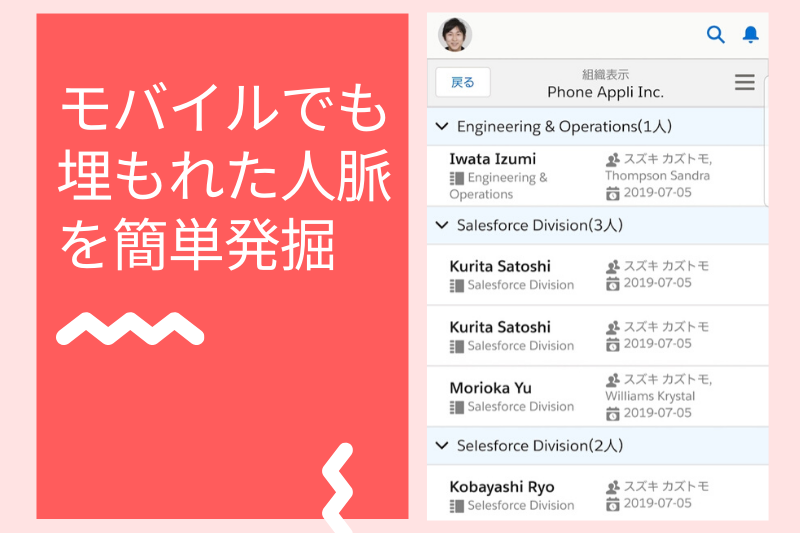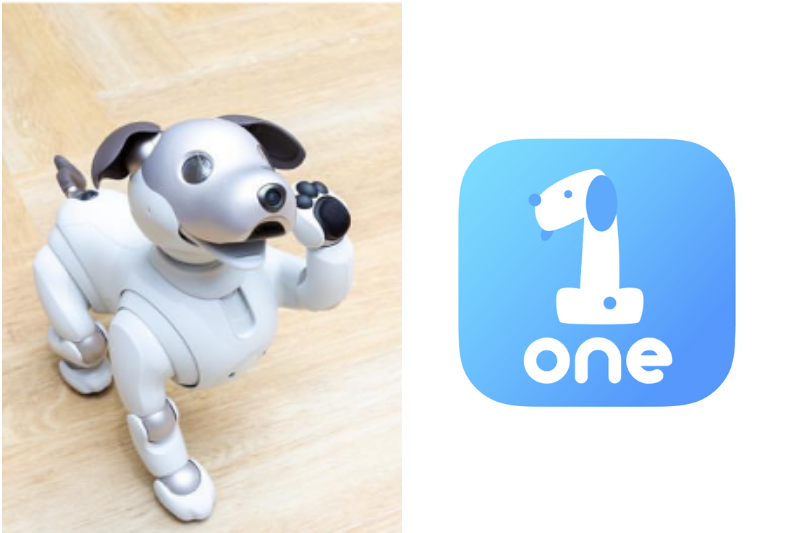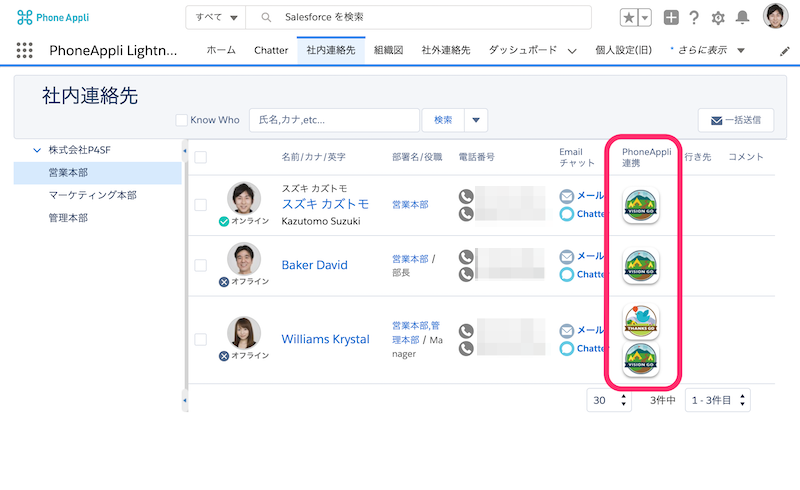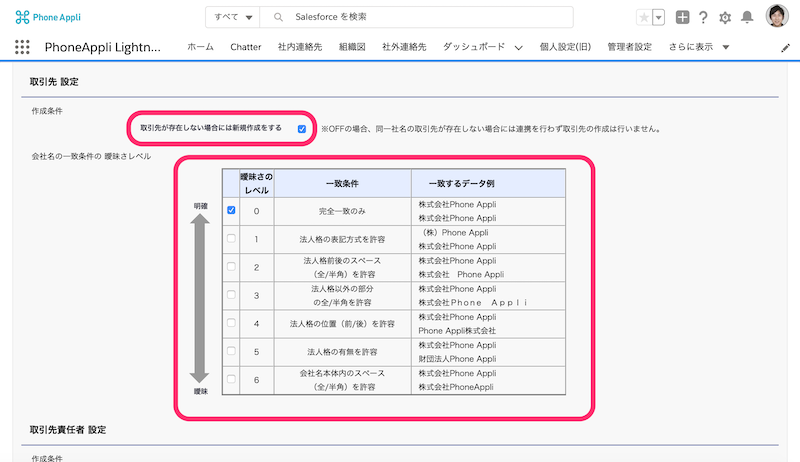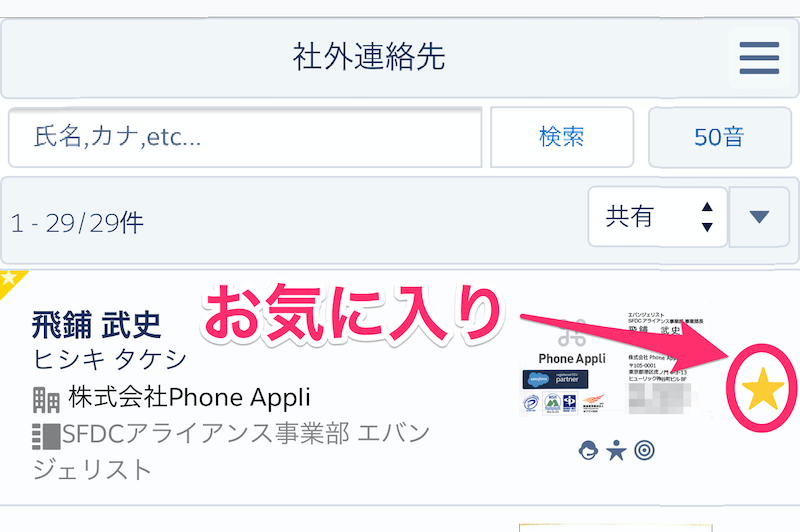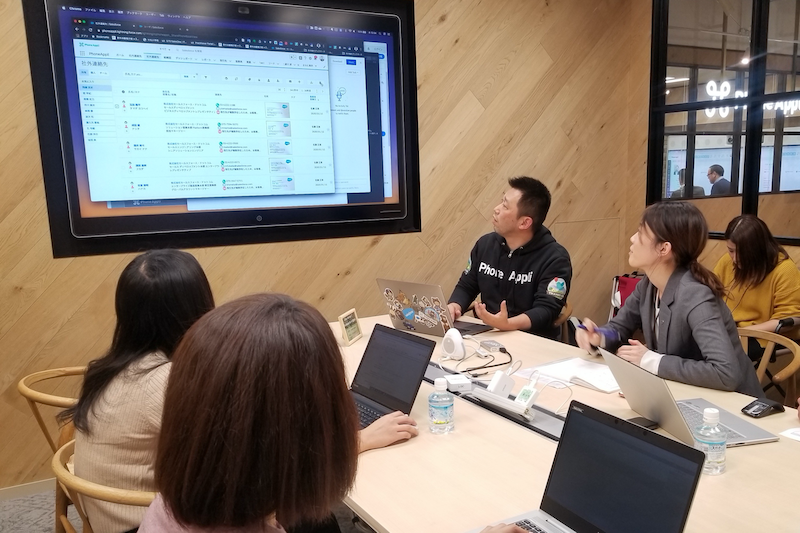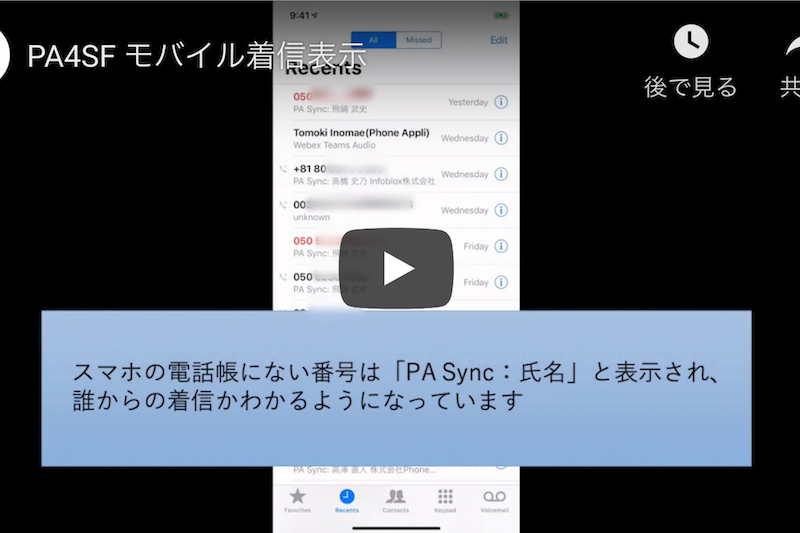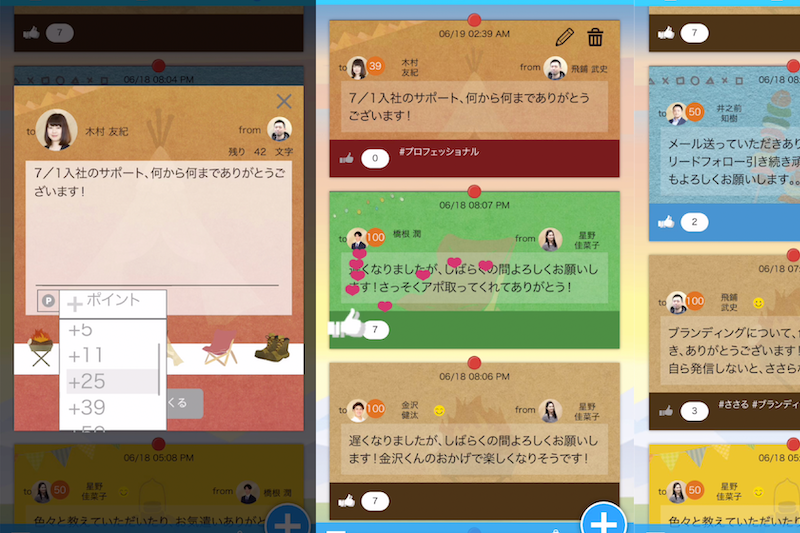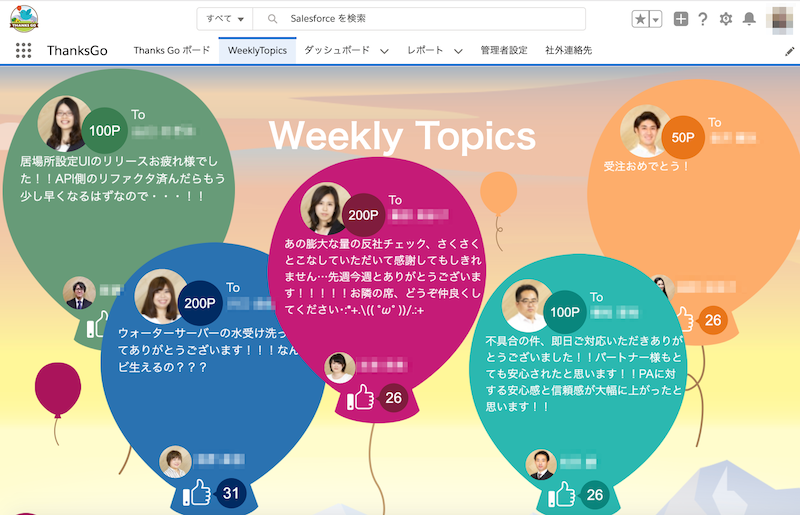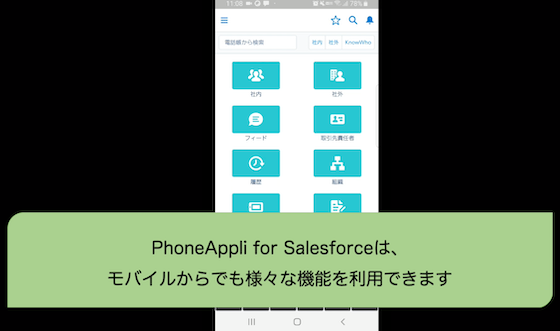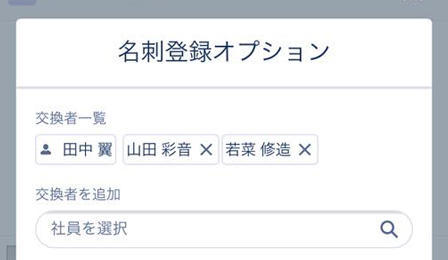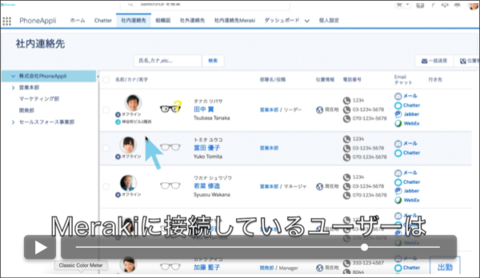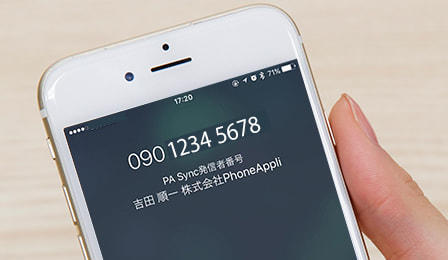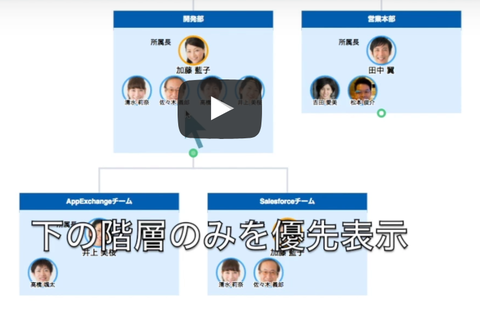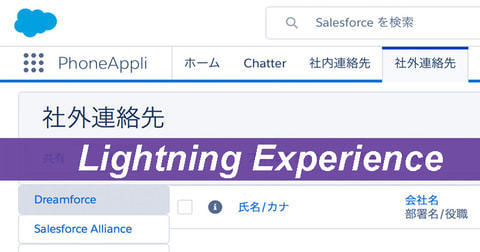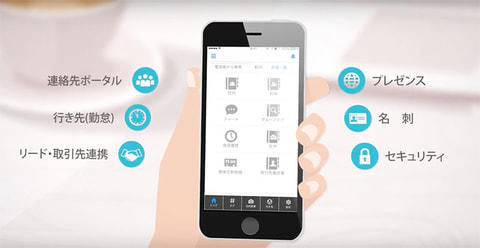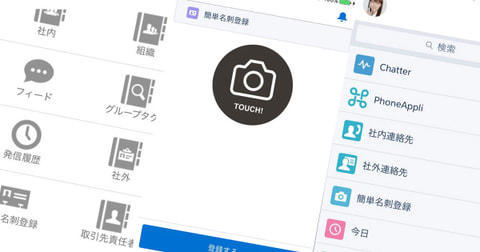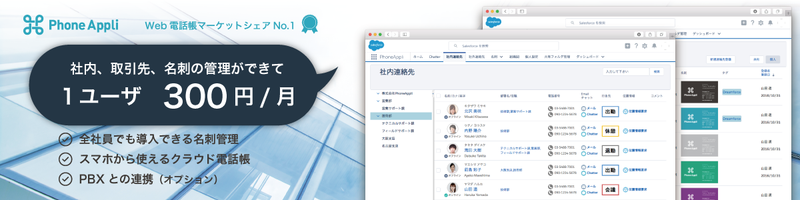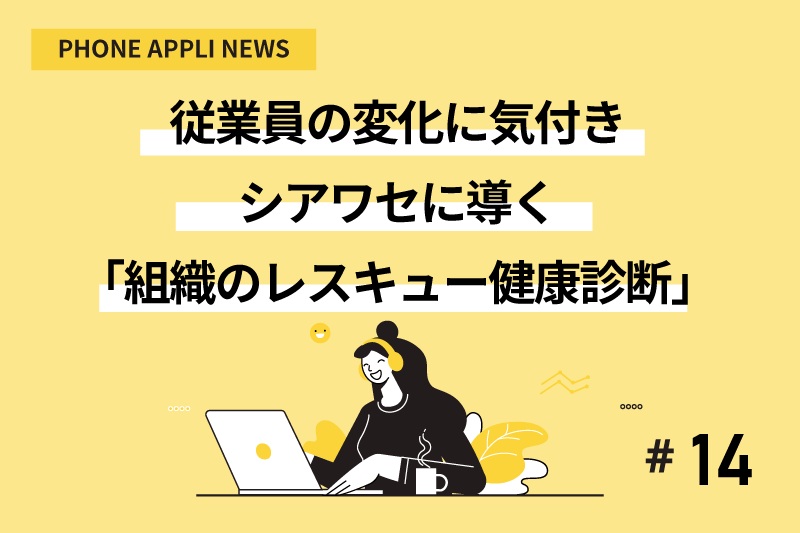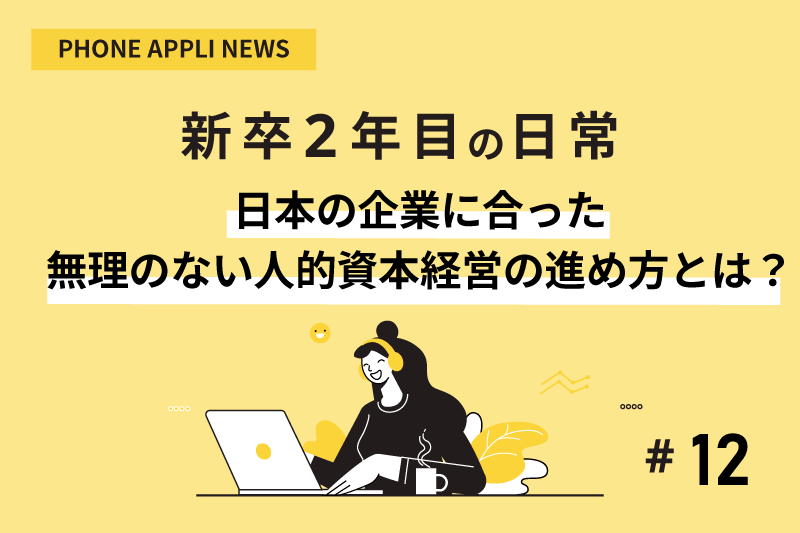名刺管理の新機能「チームフォルダ」と「お気に入り」|Phoneappli for Salesforce
- 機能
先日、PhoneAppli for Salesforceで名刺を共有し、活用する際に役立つ機能が2つリリースされました。今回はその2つの機能「チームフォルダ」と「お気に入り機能」についてご紹介します。
チームフォルダ
PhoneAppli for Salesforceでは、名刺をスキャナやスマホで取り込んだあと、「社外連絡先」のフォルダに入れて社内ユーザと共有できます。フォルダは3種類です。
■個人フォルダ:自分だけが見られるフォルダ
■共有フォルダ:全社で共有できるフォルダ
■チームフォルダ:指定したチームメンバーにのみ名刺を共有できるフォルダ
スキャナで名刺を読み込んだり、スマホで名刺の写真を撮って取り込む際、アップロード先のフォルダを選択することができます。各フォルダはスマホのアプリでも見られます。
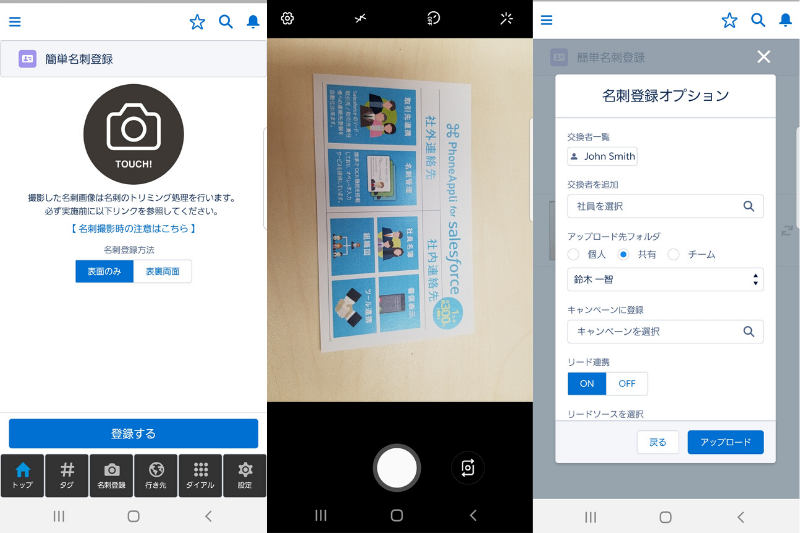
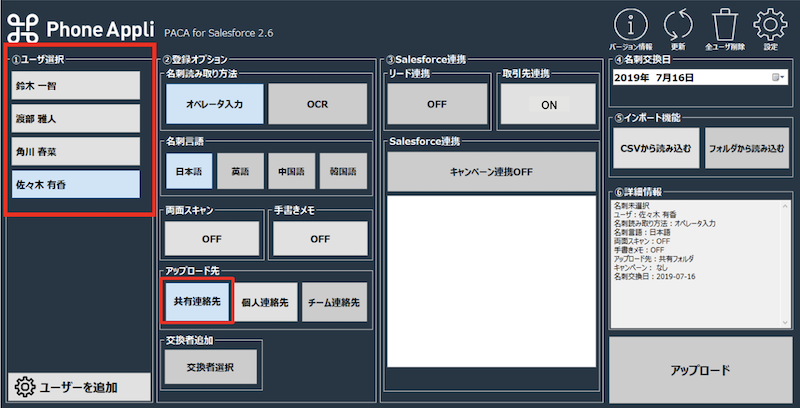
通常は名刺を全社共有で管理していても、時には、「この名刺はプロジェクトメンバーでだけ共有したい」「役員だけで共有したい」という場合もあるかと思います。そんな時に役立つのが、最近追加された「チームフォルダ」です。
共有するユーザを自由に指定できるので、部署をまたいで名刺を共有したり、プロジェクトのメンバーでフォルダを作成する使い方もできます。同じ名刺を複数のフォルダに入れることもできるため、イベントごとにフォルダを作成するのもいいですね。
ただし、あまり作りすぎると探すのが大変なので気をつけてくださいね!(フォルダ名とは別にソート番号を設定することもできるので、フォルダが多くなった場合はうまくソートして並び順を整理してみてください。)
お気に入り機能
続いて、名刺情報を使って営業活動をする際に役立つ「お気に入り機能」をご紹介します。その名の通り、名刺をお気に入り登録することができる機能です。
やり方は簡単!名刺の一覧から、登録したい名刺の星マークをクリックするだけです。
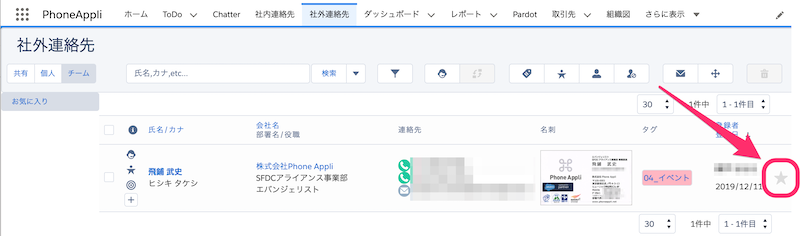
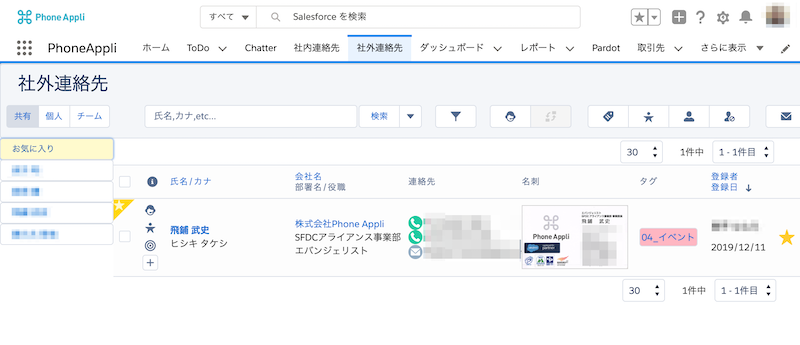
お気に入りに登録した名刺は、どのフォルダにあったものでも「お気に入り」フォルダにまとめて表示されます。商談中の名刺やよく連絡する名刺を登録しておけば、毎回探さなくてもすぐに見つけられて便利ですね。
また、このお気に入りは、Salesforce上の連絡先をスマホに同期させるPAsyncにも反映されるので、よく電話をかける名刺は登録必須です!
さて、PhoneAppli for Salesforceのチームフォルダ機能・お気に入り機能をご紹介しましたが、いかがでしたか。無料の機能制限トライアルもご用意しておりますので、ご興味をお持ちの方はぜひお試しください。